Cadres stylés [Photoshop]
LESS RPG :: Hors-Contexte :: Section Graphisme :: Tutoriels
Page 1 sur 1
![Cadres stylés [Photoshop] Empty](https://2img.net/i/empty.gif) Cadres stylés [Photoshop]
Cadres stylés [Photoshop]
Bon, d'abord pour commencer, tout ce qui va suivre n'est pas ma découverte. Mais puisqu'on m'a fait la demande, voici le tutoriel pour des cadre stylés (je vais comme même l'améliorer un peu, avec ce que j'ai trouvé moi même) :
Donc pour obtenir des cadres dans ce style (les images qui vont suivre sont pas de moi) :
![Cadres stylés [Photoshop] 000finyq4cu1](https://2img.net/r/ihimizer/img61/8248/000finyq4cu1.jpg)
1) Fond :
Choisissez 1 fond.
![Cadres stylés [Photoshop] 0001ar0nz9](https://2img.net/r/ihimizer/img276/4497/0001ar0nz9.jpg)
2) Création du cadre:
a) Créer un nouveau calque (je tient à préciser qu'il ne faut ni créer un nouveau calque à part, ni dupliquer le calque déjà présent. Je vous préciserez comment faire plus loin).
b) Cliquer sur L pour prendre le lasso polygonal et appuyer sur MAJ pour tracer des traits droits.
c) Donner la forme du cadre que vous désirer .
![Cadres stylés [Photoshop] 002eh5hx9](https://2img.net/r/ihimizer/img45/697/002eh5hx9.jpg)
d) Inverser la sélection avec CTRL + MAJ + I
e) Remplissez-le de blanc.
Voila où nous en sommes :
![Cadres stylés [Photoshop] 003sj1pi2](https://2img.net/r/ihimizer/img419/9633/003sj1pi2.jpg)
3) Texture du cadre :
Double cliquer sur le calque et rentrer les donner suivante :
1) Régler l'opacité de fond a 0%.
2) Ombre portée : sélectionner mais ne changer rien.
3) Ombre Interne : opacité 30%.
4) Lueur Externe: opacité 30%, couleur Blanche (FFFFFF).
5) Lueur Interne: opacité 30%, taille environ 10 ,couleur Blanche (ou couleur désirée)
6) Biseautage et Estampage: taille 0.
7) Contour: selectionner mais ne rien changer.
8 )Satin: opacité 20%, angle 19°, distance 28, taille 35.
9) Contour: couleur noir, taille 1px
Vous obtenez ceci :
![Cadres stylés [Photoshop] 0004ik9kh7](https://2img.net/r/ihimizer/img450/6426/0004ik9kh7.jpg)
Ensuite vous pouvez l'arranger à votre goût, comme çà par exemple :
![Cadres stylés [Photoshop] 0005oa3cv7](https://2img.net/r/ihimizer/img413/6771/0005oa3cv7.jpg)
Voilà vous avez fini pour les bases. Après vous pouvez modifier comme vous le voulez. Pour créer des petits cercles, par exemple, il vous suffit de faire un cercle sur le calque du cadre et de supprimer l'intérieur du cercle.
Voilà quelques exemples de ce que vous pouvez obtenir si vous êtes fort :
![Cadres stylés [Photoshop] Ghghgsy3lp1](https://2img.net/r/ihimizer/img490/5453/ghghgsy3lp1.png)
![Cadres stylés [Photoshop] Azdve7cf0](https://2img.net/r/ihimizer/img201/9528/azdve7cf0.png)
![Cadres stylés [Photoshop] Dfj3ed3](https://2img.net/r/ihimizer/img201/314/dfj3ed3.png)
Bon voilà aussi quelques image qui vous apporterons plus de précision sur la création du cadre :
![Cadres stylés [Photoshop] 001betahe7qt1.th](https://2img.net/r/ihimizer/img357/1682/001betahe7qt1.th.jpg)
![Cadres stylés [Photoshop] 0014cg7pf6.th](https://2img.net/r/ihimizer/img357/6159/0014cg7pf6.th.jpg)
Donc pour obtenir des cadres dans ce style (les images qui vont suivre sont pas de moi) :
![Cadres stylés [Photoshop] 000finyq4cu1](https://2img.net/r/ihimizer/img61/8248/000finyq4cu1.jpg)
1) Fond :
Choisissez 1 fond.
![Cadres stylés [Photoshop] 0001ar0nz9](https://2img.net/r/ihimizer/img276/4497/0001ar0nz9.jpg)
2) Création du cadre:
a) Créer un nouveau calque (je tient à préciser qu'il ne faut ni créer un nouveau calque à part, ni dupliquer le calque déjà présent. Je vous préciserez comment faire plus loin).
b) Cliquer sur L pour prendre le lasso polygonal et appuyer sur MAJ pour tracer des traits droits.
c) Donner la forme du cadre que vous désirer .
![Cadres stylés [Photoshop] 002eh5hx9](https://2img.net/r/ihimizer/img45/697/002eh5hx9.jpg)
d) Inverser la sélection avec CTRL + MAJ + I
e) Remplissez-le de blanc.
Voila où nous en sommes :
![Cadres stylés [Photoshop] 003sj1pi2](https://2img.net/r/ihimizer/img419/9633/003sj1pi2.jpg)
3) Texture du cadre :
Double cliquer sur le calque et rentrer les donner suivante :
1) Régler l'opacité de fond a 0%.
2) Ombre portée : sélectionner mais ne changer rien.
3) Ombre Interne : opacité 30%.
4) Lueur Externe: opacité 30%, couleur Blanche (FFFFFF).
5) Lueur Interne: opacité 30%, taille environ 10 ,couleur Blanche (ou couleur désirée)
6) Biseautage et Estampage: taille 0.
7) Contour: selectionner mais ne rien changer.
8 )Satin: opacité 20%, angle 19°, distance 28, taille 35.
9) Contour: couleur noir, taille 1px
Vous obtenez ceci :
![Cadres stylés [Photoshop] 0004ik9kh7](https://2img.net/r/ihimizer/img450/6426/0004ik9kh7.jpg)
Ensuite vous pouvez l'arranger à votre goût, comme çà par exemple :
![Cadres stylés [Photoshop] 0005oa3cv7](https://2img.net/r/ihimizer/img413/6771/0005oa3cv7.jpg)
Voilà vous avez fini pour les bases. Après vous pouvez modifier comme vous le voulez. Pour créer des petits cercles, par exemple, il vous suffit de faire un cercle sur le calque du cadre et de supprimer l'intérieur du cercle.
Voilà quelques exemples de ce que vous pouvez obtenir si vous êtes fort :
![Cadres stylés [Photoshop] Ghghgsy3lp1](https://2img.net/r/ihimizer/img490/5453/ghghgsy3lp1.png)
![Cadres stylés [Photoshop] Azdve7cf0](https://2img.net/r/ihimizer/img201/9528/azdve7cf0.png)
![Cadres stylés [Photoshop] Dfj3ed3](https://2img.net/r/ihimizer/img201/314/dfj3ed3.png)
Bon voilà aussi quelques image qui vous apporterons plus de précision sur la création du cadre :
![Cadres stylés [Photoshop] 001betahe7qt1.th](https://2img.net/r/ihimizer/img357/1682/001betahe7qt1.th.jpg)
![Cadres stylés [Photoshop] 0014cg7pf6.th](https://2img.net/r/ihimizer/img357/6159/0014cg7pf6.th.jpg)
Byakko Shirotora- Chef des Minister Magi
Zero Kishin -

Age : 34
Posts : 2813
Inscrit le : 22/12/2006
Dossier Scolaire
PV:![Cadres stylés [Photoshop] Rad8F076](https://2img.net/h/images.photomania.com/136429/1/rad8F076.png)

![Cadres stylés [Photoshop] Barrevidevn2](https://2img.net/r/ihimizer/img120/2198/barrevidevn2.png)
 (10000/10000)
(10000/10000)
PM:![Cadres stylés [Photoshop] Rad9B5F7](https://2img.net/h/images.photomania.com/136429/1/rad9B5F7.png)

![Cadres stylés [Photoshop] Barrevidevn2](https://2img.net/r/ihimizer/img120/2198/barrevidevn2.png)
 (5000/5000)
(5000/5000)
Ki:![Cadres stylés [Photoshop] Rad0727D](https://2img.net/h/images.photomania.com/136429/1/rad0727D.png)

![Cadres stylés [Photoshop] Barrevidevn2](https://2img.net/r/ihimizer/img120/2198/barrevidevn2.png)
 (26360/26360)
(26360/26360)
LESS RPG :: Hors-Contexte :: Section Graphisme :: Tutoriels
Page 1 sur 1
Permission de ce forum:
Vous ne pouvez pas répondre aux sujets dans ce forum|
|
|


 par
par